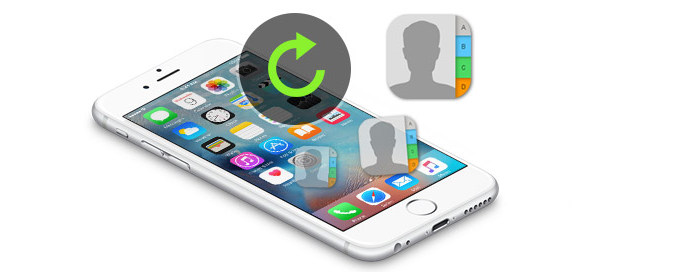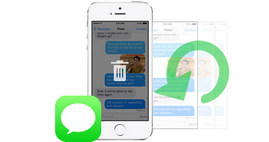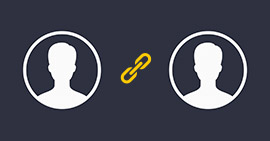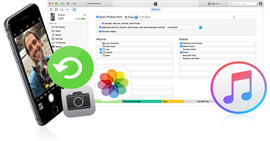Kolme tapaa poistaa poistettuja yhteystietoja iPhonessa
Kuinka palauttaa poistetut yhteystiedot iPhonessa?
Yhteystiedot ovat yksi tärkeimmistä osista iPhonen tietoja. Matkapuhelimen käyttäjälle yhteyshenkilöiden menettäminen tarkoittaa, että yhteytesi ulkomaailmaan on katkaistu. Ja se ajaisi useimmat ihmiset hulluiksi kohdatessaan tällaisen asian. Tämä on kuitenkin tilanne, johon voit kohdata. Yhteystietojen menettäminen on helppoa, kun vaihdat uuteen iPhoneen, synkronoit iTunesin kanssa tai poistat iCloud-tietoja. Kun vaihdat vanhan iPhonen iPhone 7: ksi tai iPhone SE: ksi, voit valita iTunesin tai iCloudin siirtääksesi iPhone-tiedot uuteen iPhoneen. Mutta yhteystietosi on helppo kadottaa tai poistaa, jos niitä ei käytetä sopimattomasti. Sitten kuinka palauttaa poistetut yhteystiedot iPhonessa?
Tämän turvallisuusongelman välttämiseksi on tärkeää löytää turvallinen tapa poistaa poistettuja yhteystietoja iPhonesta. Tässä artikkelissa esitetään kolme tapaa palauttaa iPhonen yhteystiedot iTunesista tai iCloudista ja palauttaa kadonneet kontaktit ilman iPhonen varmuuskopiota.
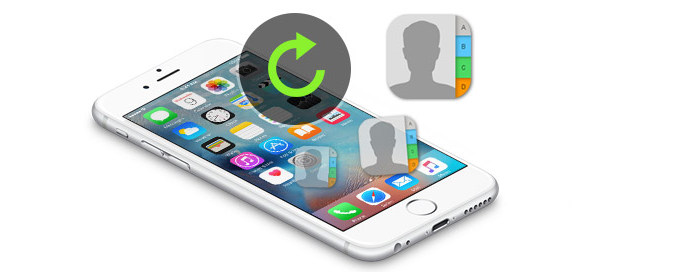
Palauta kadonneet kontaktit iPhonessa
Seuraavassa kuvauksessa hakeaksesi yhteystietoja iPhonesta, iPhone Yhteystiedot Palautus tekee sinulle suuren armon. Se tarjoaa sinulle kolme palautustilaa palautettujen tai kadonneiden yhteystietojen palauttamiseksi iPhonesta riippumatta siitä, onko sinulla vain iPhone tai vain iPhonen varmuuskopio. Ensinnäkin, lataa tämä ohjelmisto ilmaiseksi tietokoneellesi tai Maciin kokeiluversiona. Valitse sitten sopiva tapa kokeilla.
Kuinka palauttaa poistetut yhteystiedot iPhonesta suoraan ilman varmuuskopiota
Jos et ole tehnyt mitään iTunes- tai iCloud-varmuuskopioita, sinun on palautettava poistetut tai kadonneet kontaktit iPhone X / 8/7 / SE / 6s Plus / 6s / 6 Plus / 6 / 5s / 5c / 4S / 4 / 3GS -sovelluksesta suoraan. . Tarvitset iPhoneesi (lisäämättä tai poistamatta muita tietoja, kun olet poistanut iPhone-yhteystiedot), USB-kaapelin ja yhden tietokoneen tai Macin tämän ohjelman suorittamiseen.
Vaihe 1 Skannaa iPhone-tiedot
Käynnistä tämä ohjelma PC: llä tai Macilla ja liitä iPhone tietokoneeseen USB-kaapelilla. Odota hetki, kunnes tämä sovellus tunnistaa iPhonen. Löydät oletetun palautustilan palauttavan tietoja iOS-laitteesta. Napsauta "Käynnistä tarkistus" skannataksesi iPhonen tiedot tällä ohjelmalla.
IOS 7: n käyttäjien on suoritettava vielä kolme vaihetta, kuten käyttöliittymässä kerrotaan tietojen skannaamiseksi.

Vaihe 2 Palauta yhteystiedot iPhonesta
Kun tämä ohjelma on skannannut kaikki iPhonen tiedot, kaikki skannatut tiedot näytetään vasemmalla puolella. Napsauta "Yhteystiedot", kaikki yhteystietojen tiedot näkyvät oikealla käyttöliittymällä. Punainen merkitty on poistetut yhteystiedot, ja mustat ovat poistamattomia yhteystietoja iPhonessa. Valitse kontaktit, napsauta "Palauta" aloittaaksesi palautuksen välittömästi.

Kuinka palauttaa poistetut iPhone-yhteystiedot iTunesista
Jos kohtaat seuraavat tilanteet, voit valita tämän tavan palauttaa poistetut yhteystiedot iTunes-varmuuskopiotiedostosta.
1. iPhonesi ei ole käsillä, koska se on rikki tai varastettu tai muista syistä.
2. Varmuuskopioit vain iPhonen iTunesiin, mutta et synkronoi iPhonea iCloudiin (Opi täältä tietää kuinka varmuuskopioida iPhonen yhteystiedot tietokoneeseen).
3. Haluat palauttaa vain iPhonen yhteystiedot, mutta et palauta kaikkia iPhonen tietoja iTunesista.
Vaihe 1 Skannaa iTunesin varmuuskopio
Kun olet suorittanut tämän ohjelmiston PC: llä tai Macilla, napsauta "Palauta iTunes-varmuuskopiotiedostosta". Jos laitteesi on synkronoitu tai varmuuskopioitu iTunesin kanssa, löydät sen luettelosta tältä tietokoneelta. Napsauta tarkkaa varmuuskopiota ja skannaa iTunes-varmuuskopio valitsemalla "Aloita tarkistus". Salattua varmuuskopiota (lukituskuvan kanssa) varten sinun on annettava iTunes-salasana.

Vaihe 2 Palauta poistetut yhteystiedot iTunesista
Skannauksen jälkeen kaikki tiedostot näkyvät. Tarkastele yhteystietoja napsauttamalla vasemmassa sivupalkissa "Yhteystiedot" -luetteloa, valitsemalla tarvittavat yhteystiedot> "Palauta" ladataksesi ja tallentaaksesi palautetut iPhone-yhteystiedot tietokoneellesi muodossa VCF, HTML ja CSV.

Koko prosessi on yksinkertainen ilman iPhonea, mutta vain tietokoneesi, jolla on iTunes-varmuuskopio.
Kuinka palauttaa poistetut iPhone-yhteystiedot iCloud-varmuuskopiosta
Jos olet jossain seuraavista tilanteista, voit palauttaa poistetut yhteystiedot.
1. Tietokoneesi, jolla on iTunes-varmuuskopio, on kaatunut ja iTunes-varmuuskopio on kadonnut, kun iPhonesi on rikki.
2. iPhonesi on kadonnut ja saat uuden iPhonen, niin voit valita tämän tapa palauttaa iCloudissa olevien yhteystietojen varmuuskopio muille iPhone-laitteillesi.
Vaihe 1 Skannaa iCloud-varmuuskopio
Suorita ohjelmisto, valitse "Palauta iCloud-varmuuskopiotiedostosta" -tila. Kirjaudu iCloud-tilillesi ja etsi uusin varmuuskopio mistä olet tehnyt iPhone-yhteystietojen varmuuskopion. Napsauta "Lataa"> "Yhteystiedot" ponnahdusikkunassa> "Seuraava" aloittaaksesi vain iCloud-yhteystietojen varmuuskopion skannaamisen.

Vaihe 2 Palauta yhteystiedot iCloudista
Skannauksen jälkeen voit esikatsella kaikkia laitteellasi olevia yhteystietoja skannaustuloksesta. Napsauta "Yhteystiedot" nähdäksesi kaikki yhteystietojen tiedot oikeassa ruudussa. Valitse mitä haluat palauttaa, napsauta "Palauta" tallentaaksesi palautetut yhteystiedot tietokoneellesi tai Macillesi.

Yhteystietojen lisäksi, edellä mainitut kolme tilannetta voivat auttaa sinua palauttamaan poistetut iPhone-valokuvat, viestit ja kalenterit valinnaisesti haluamallasi tavalla. Voit valita sopivan tilanteen noutaaksesi poistetut tiedot iPhonesta helposti.
Vinkkejä
1. Valitse ylhäällä oleva painike "Näytä vain poistettu kohde", jos haluat tarkastella ja palauttaa vain poistetut tai kadonneet / poistetut yhteystiedot.
2. Kun olet palauttanut poistetut yhteystiedot tietokoneellesi, voit siirtää yhteystietoja uuteen iPhone 7 tai alkuperäiseen iPhoneen yhteystietojen siirtotyökalulla.
Voit oppia vaiheet alla olevasta videosta:
Tässä artikkelissa näytämme pääasiassa, kuinka palautetut kontaktit voidaan palauttaa iPhonesta kolmella tavalla. Erityisesti iPhone-yhteystiedot voivat olla paras valinta, jos haluat palauttaa poistetut yhteystiedot iPhonesta helposti.
Laajennettu lukeminen: Kuinka palauttaa poistetut tekstiviestit iPhonessa.
Mitä mieltä olet tästä viestistä?
Erinomainen
Arvostelu: 4.8 / 5 (perustuu 145-äänestyksiin)